怎么在Word引用文献?
发布时间:2021年02月02日 14:41
写论文引用其它学术的摘抄,提交论文的时候都要求注明引用文献,没有明确的引用出处记载会有抄袭的嫌疑,一个一个填加引用文献是很麻烦的,今天我们就告诉大家一个非常实用简单的方法:怎么在Word引用文献?
1、首先打开一篇文档,参考文献已经列出,为演示方便,红色字体后面需要依次引用文献。

2、然后对参考文献进行编号。将所有的参考文献选中,打开编号库,选择右上角的编号形式,参考文献的编号就完成了。


3、下面开始插入引用。依次点击:引用——交叉引用,会自动弹出对话框;将光标放置在“变化”后面,点击对话框中的“[1] 参考文献1”,点击插入,按此方法依次将所有的参考文献插入对应的位置。这样参考文献就引用好了。


4、如果需要在第一个引用之前添加一个参考文献5,比如在“以来”后面添加新文献,将光标放置在“参考文献1”最前面,按下回车键,会发现“参考文献1”前面的编号变为“[2]”,后面的文献也依次加1,在“[1]”后输入新添加的“参考文献5”,并按照之前的做法把参考文献5插入到“以来”后面。选中“变化[1]”中的“[1]”,并将“[2] 参考文献1”插入进来。
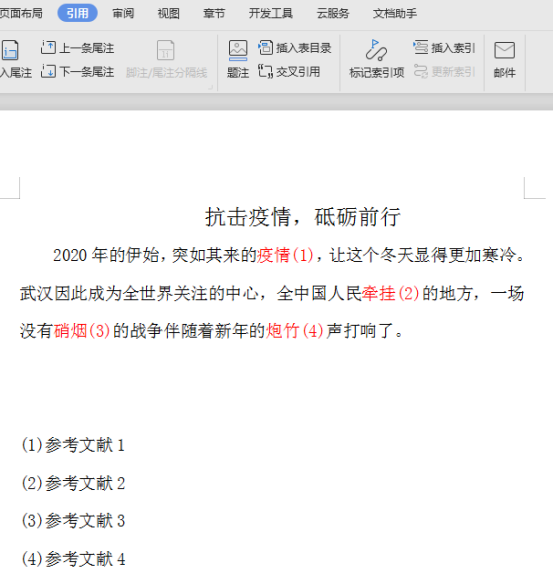


5.选中已经发生变化的引用,并右击选择“更新域”,则参考文献的引用恢复正常。


我们已经把怎么在Word引用文献的方法教给了大家,学会了这个方法,就不用一个一个添加引用文献了,只需要简单的几个标记就可以按顺序添加引用文献了,很实用吧。
本篇文章使用以下硬件型号:联想小新Air15;系统版本:win10;软件版本:WPS 2019。



